COVADIS PROJET DE TERRASSAEMENT-LOTISSEMENT PARTIE 1: LOTISSEMENT Comment ramen
COVADIS PROJET DE TERRASSAEMENT-LOTISSEMENT PARTIE 1: LOTISSEMENT Comment ramener des points d’Excel en txt ? Enregistrer sous le fichier Excel→ Changer l’extension du fichier (Type de fichier) en : Texte (séparateur : tabulation) Après l’ouverture du dossier txt une page s’affiche, faire suivant ensuite cochez toutes les cases à gauche de la fenêtre→ suivant (Général)→ Terminer Comment ramener des points format autocad en txt ? Covadis 2D→Points Topographiques→Ecrire un fichier de points Changer : Format du Fichier en : Fichier de points avec séparateurs. Choisir le dossier d’enregistrement et valider. PARTIE 1: LOTISSEMENT 1. Déterminer la superficie totale de la zone à lotir La détermination de cette surface nous renseignera sur la contenance de notre terrain. Et nous permettra de faire le calcul de % par rapports habitations et aux VRD. 2. Laisser la servitude de 5.00m au moins tout au long de la zone à lotir 3. Calculer le % : 50% pour les habitations 20% pour la voirie 30% pour les équipements 4. Faire une analyse complète des alentours du site pour pouvoir prendre certaines décisions comme l’importance de certains équipements en fonctions de la proximité avec un lotissements voisins, le point d’exutoire. 5. Commencer à lotir en suivant les règles de lotissements. Sur Covadis : 1. Calcul de la surface de la zone à lotir : Covadis 2D-Cotations/Divisions-Cotations de Surface-Sélection de Polyligne-Ok (sélectionner le contour de la zone à calculer puis valider ou sélectionnez à l’intérieure de la zone à calculer) 2. Tracer des Parcelles et des voiries - Outils Décaler (5.00) pour l’espace de servitude) - Utiliser les commandes droites et lignes de telles sortes que tous les tracés soit perpendiculaire entre eux). 3. Faire une reconstitution de contours (pour rassurer que chaque lots et fermé) - Cov 2D-Topologie/Polygones-Reconstitutions de contours (Choisir le calque contenant les lots-Choisir un calque ou les lots reconstitué seront construits) 4. Coter les différents lots et équipements - Même procédure que pour la détermination de la surface de la zone d’étude (appuyer espace pour revenir plus vite à la cotation). 5. Nommer chaque lot Pour nommer chaque Lots : - Cov 2D-Habillage-Numerotation auto (Modifier chaine de préfixe : Lot)-(incrément d’indice 1) - Cov 2D-Topologie/Polygone-Habillage- Numérotation auto 6. - Décaler de 1.5m les blocs de lots pour obtenir des ilots - Les parcelles qui donnent sur les voies doivent être décaler de 2.5m - Les ilots de doivent avoir un raccordement entre 5 et 6m entre voies secondaire et 12m voies principales, grandes voies N.B : Faire attentions de différencier les calques * Comment copier un objet d’un calque sur autre - Cliquer sur l’option calque puis copier les objets dans un nouveau calque, ensuite sélectionner les objets à copier-valider-choisir l’extrémité de copie et cliquer au même endroit pour coller. PARTIE 2 : TERRASSEMENT 1. Faire le MNT du terrain 2. Sortir les courbes de niveaux 3. Déterminer un exutoire auquel nous affecterons la plus petite altitude projet (le choix de l’altitude se fait de façon judicieuse. 4. Calculer les altitudes projets des points situés au extrémités des limites en fonctions de l’altitude la plus basse. 5. Projeter les distances de façon perpendiculaire sur la droite reliant les deux points les plus aux extrémités d’un cotés. 6. Calculer l’altitude du point le plus éloigné d’un coté en fonction de la pente (1%) et de la distance qui les séparent 7. Pour les points intermédiaires calculer la pente à chaque fois en fonctions de la distance projeter puis en fonction de cette pente et de l’altitude de départ (exutoire) pour calculer les altitudes. 8. Vérifier la pente en diagonales elle doit être compris entre 1 et 2% pour un bon terrassement. 9. Calculer un MNT en fonction des cotes projets et des courbes de niveaux en fonction de ce MNT (Ces courbes de niveaux nous permettrons de vérifier l’allure de notre terrassement 10. Superposer MNT TN et Projet pour le calcul de cubature 11. Faire le maillage et l’implantation des cotes de maillages pour l’implantation Sur Covadis : 1. MNT TN 7. Covadis 3D-(anciens modules)-Calcul de MNT-calcul et dessin de MNT-(Choisir le calque ou se trouve les points du TN-configuration générale pour faire des réglages-Apres valider et sélectionner le contour de la zone pour tracer le périmètre MNT) 2. Courbes de Niveau - Cov 3D-Courbe de Niveaux-Automatique MNT-(Sélectionner le calque du MNT-s ’il n’apparait cliquer sur créer et le choisir)-Cliquer sur la limite du site(configurer les pas des courbes de niveaux et prévisualiser avant de valider) 3. Visualisation du site - Cov 3D-Visualisation du relief-Coloriage par tranches d’altitudes 4. Cotes projets - Créer un nouveau calque pour les cotes projets 8. Créer des points topo - Cov 2d(3D)-Points Topo-Dessins de points Topo-(paramétrer choisir manuelle pour insérer les altitudes)-Valider puis cliquer sur les extrémités puis entrer l’altitudes (Vérifier paramètre altitudes) - Créer un MNT en fonction de ces points - Créer des courbes de niveau en fonction du MNT projet 5. Calcul de cubature de Terrassement - Cov 3D-Cubature par prisme-2MNT(Remblai/Déblai)-(Sélectionner le MNT 1 au niveau du premier état et le MNT projet au niveau du second état)-valider 6. Maillage - Cov 3D- Visualisation du relief-Création maillage régulier (paramétrer)- Valider-Choisir le MNT projet-Valider 7. Immatriculations 9. Décomposer les maillages - Cov 2D-Points topo-Immatriculation d’entités- (paramétrer)-Sélection les intersections des maillages uploads/Ingenierie_Lourd/ covadis-projet-de-terrassaement.pdf
Documents similaires



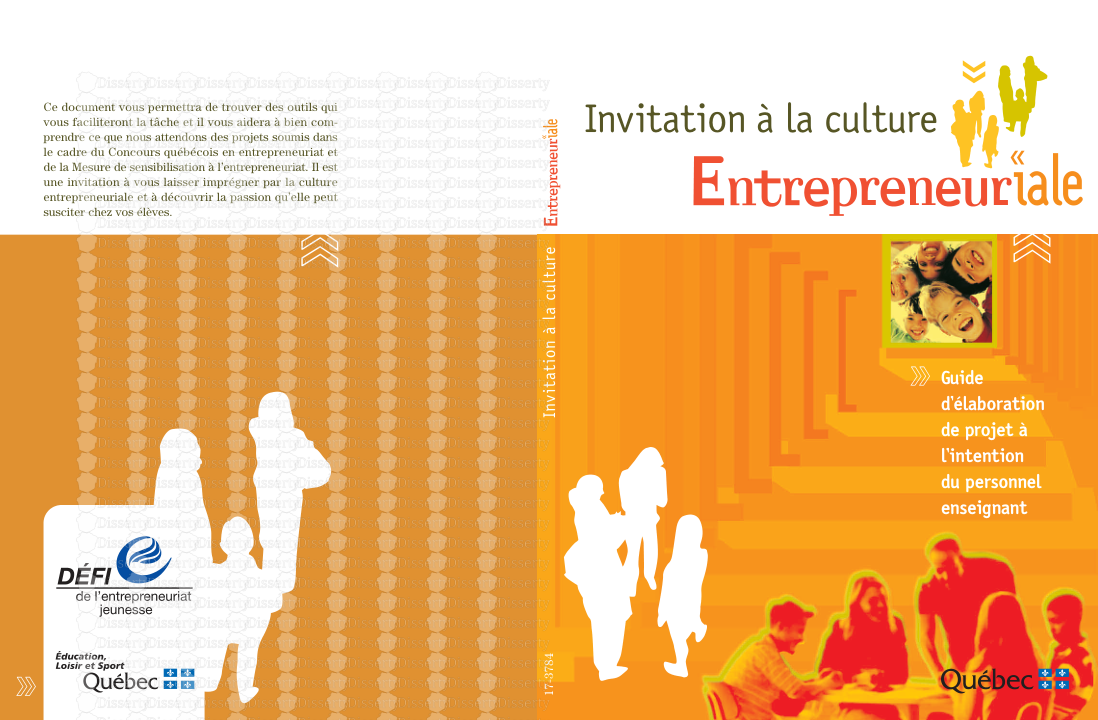






-
63
-
0
-
0
Licence et utilisation
Gratuit pour un usage personnel Attribution requise- Détails
- Publié le Nov 12, 2022
- Catégorie Heavy Engineering/...
- Langue French
- Taille du fichier 0.0535MB


